Créer l'accès à BigQuery
Procédure
-
Double-cliquez sur le tBigQueryInput pour ouvrir sa vue Component.
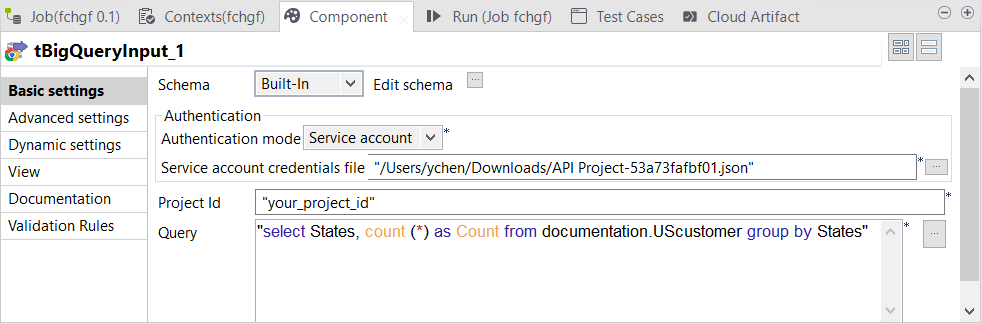
-
Cliquez sur Edit schema pour ouvrir l'éditeur
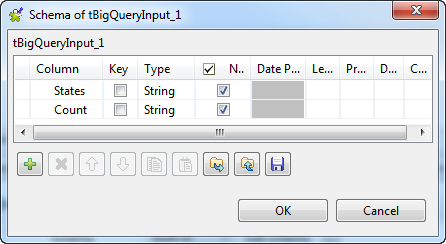
-
Cliquez deux fois sur le bouton
 pour ajouter deux lignes et saisissez le nom de ces lignes dans la colonne Column. Dans ce scénario, nommez-les : States et Count.
pour ajouter deux lignes et saisissez le nom de ces lignes dans la colonne Column. Dans ce scénario, nommez-les : States et Count.
- Cliquez sur OK pour valider ces modifications et acceptez la propagation proposée par la boîte de dialogue qui s'ouvre.
-
Dans la zone Authentication, ajoutez les informations d'authentification. Dans la plupart des cas, le mode Service account est plus direct et plus simple à gérer.
Mode d'authentification Description Service account Authentifiez-vous à l'aide d'un compte Google associé à votre projet Google Cloud Platform. Lorsque vous sélectionnez ce mode, le champ Service account credentials file s'affiche. Dans ce champ, saisissez le chemin d'accès au fichier Credentials créé pour le compte de service à utiliser. Ce fichier doit être stocké sur la machine sur laquelle votre Job Talend est lancé et exécuté.
Pour plus d'informations concernant la création d'un compte de service Google et comment obtenir le fichier Credentials, consultez Premiers pas avec l'authentification (uniquement en anglais) dans la documentation Google.
OAuth 2.0 ; Authentifiez-vous à l'aide des identifiants OAuth. Lorsque vous sélectionnez ce mode, les paramètres à définir dans la vue Basic settings sont Client ID, Client secret et Authorization code. - Dans votre navigateur Web, rendez-vous sur la page de la console Google APIs afin d'accéder au projet Google hébergeant les services BigQuery et Cloud Storage à utiliser.
- Cliquez sur l'onglet API Access pour ouvrir cette vue. Copiez les informations suivantes : Client ID, Client secret et Project ID.
- Dans la vue Component du Studio, collez les informations suivantes : Client ID, Client secret et Project ID, depuis l'onglet API Access, dans les champs correspondants.
- Dans la vue Run du Studio, cliquez sur Run pour exécuter ce Job. L'exécution se met en pause un moment pour afficher dans la console l'URL utilisée pour récupérer le code d'autorisation.
- Naviguez vers cette adresse dans votre navigateur Web et copiez le code d'autorisation affiché.
- Dans la vue Component du tBigQueryOutput, collez le code d'autorisation dans le champ Authorization Code.
Cette page vous a-t-elle aidé ?
Si vous rencontrez des problèmes sur cette page ou dans son contenu – une faute de frappe, une étape manquante ou une erreur technique – faites-le-nous savoir.
